Agenda profesional para consultorios y empresas
Llevar un registro preciso de las citas nos permite:
- Organizar y distribuir adecuadamente para evitar largos tiempos de espera de los pacientes y optimizar el tiempo de atención.
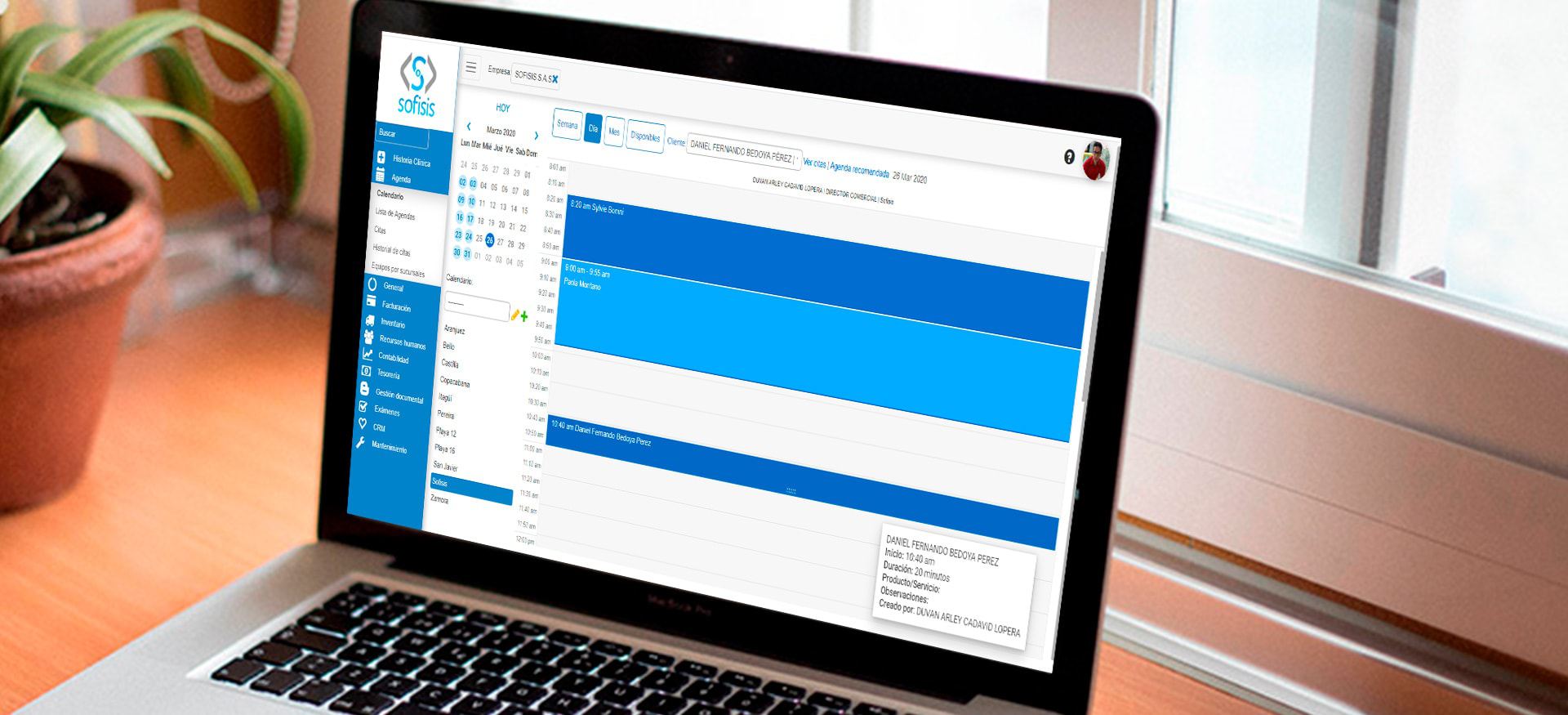
- Enviar recordatorios automatizados a los pacientes para disminuir el ausentismo vía sms.
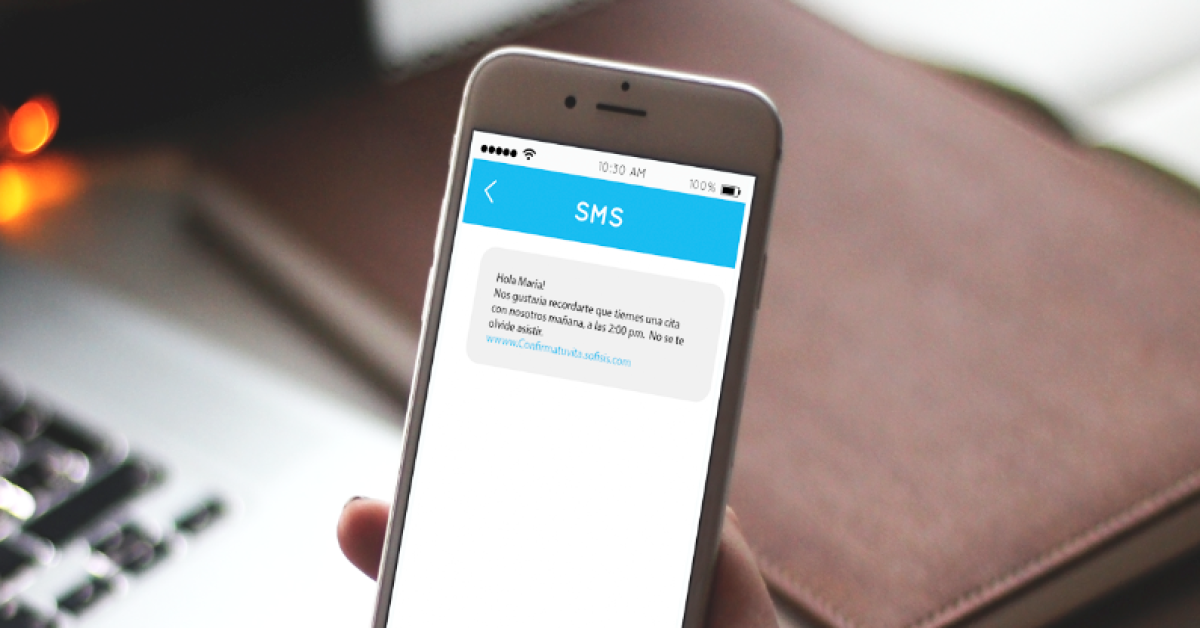
Tambien por correo electrónico
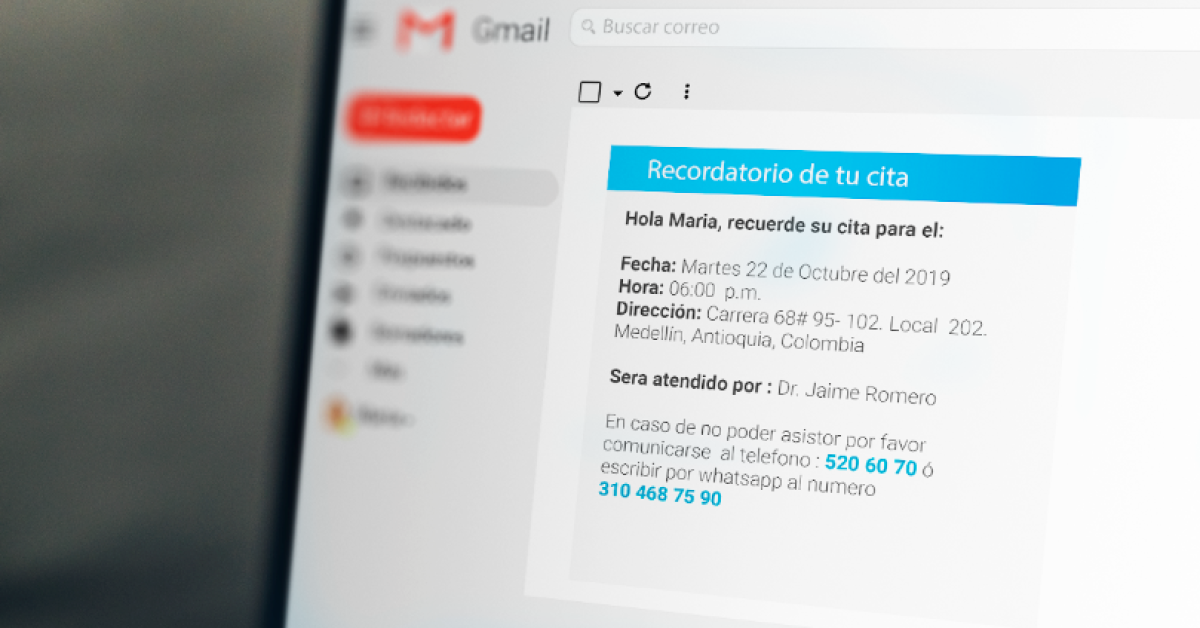
- Remuneración al personal comercial basada en resultados. Bonificación por cita asistida.
- Analítica e inteligencia de negocios.
Nivel de ausentismo, cuantos de los que tienen cita realmente asisten a la consulta.
Efectividad de las valoraciones, que porcentaje de los pacientes que se valoran inician tratamiento.
Control:
Quién asigna, modifica o elimina una cita.
Cómo registrar una cita
- Ingresamos a Agenda-> Calendario
- Doble click sobre el espacio que desea reservar
- Busca el paciente si ya está registrado, si es un nuevo paciente, click en el icono de
(más) para agregarlo.
Para crear un nuevo paciente
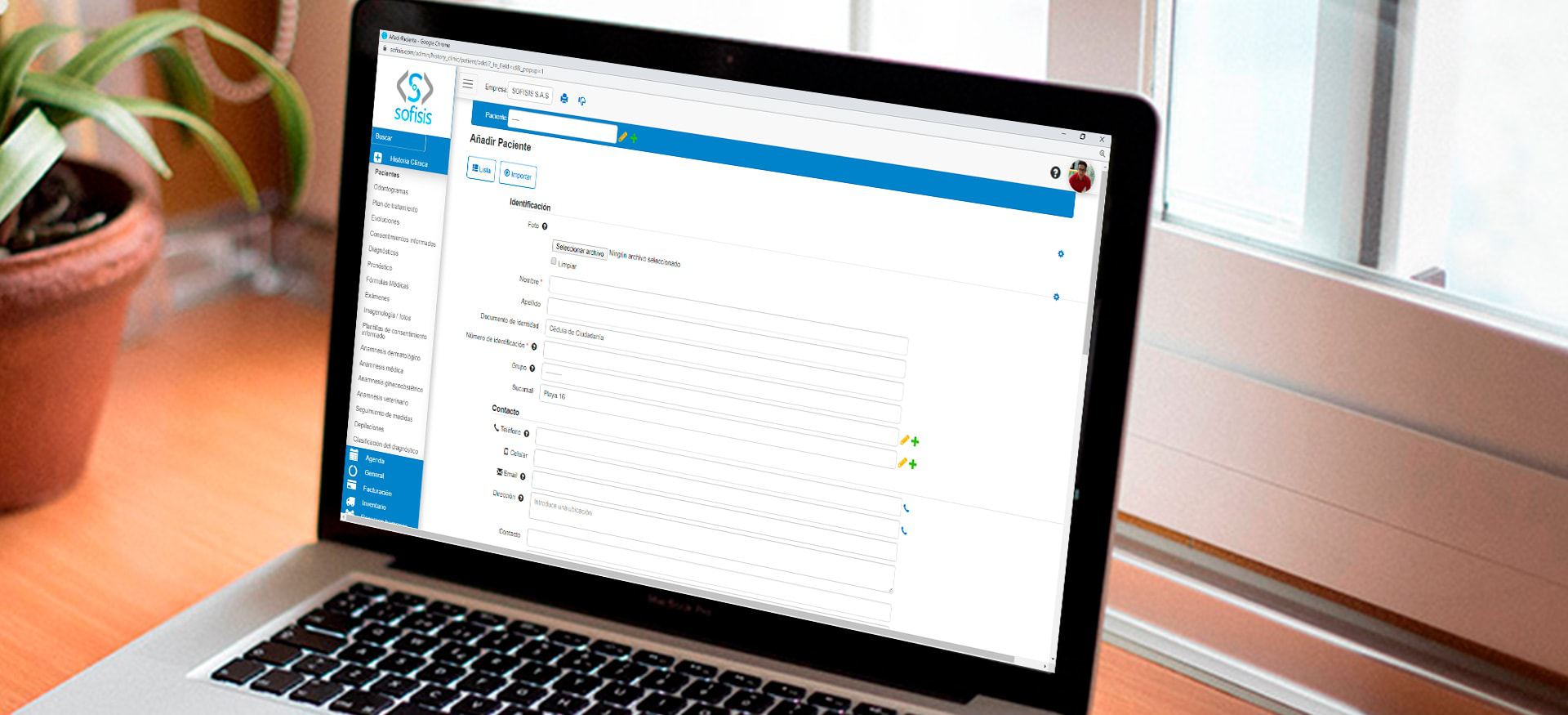
- Ingrese los datos de Nombre, Número de identificación, y teléfono móvil, los demás datos son opcionales.
Sofisis usara el celular y el correo electrónico para enviarle al paciente un recordatorio de su cita un día antes.
- Click en Guardar
Para crear un Producto/servicio
El producto o servicio es el procedimiento que se le realizará al paciente en esta cita.
- Buscar el procedimiento si ya está creado o agrega uno nuevo, haciendo click en el icono de más.
- Llena el campo de nombre, los demás campos son opcionales.
- Click en la pestaña “Ejecución”
- En el campo “Tiempo de ejecución” define en minutos, el tiempo necesario para realizar dicho procedimiento, este tiempo se aplicará por defecto como duración para las citas que tengan asignado este procedimiento.
- En el campo “Unidad de tiempo” selecciona la opción “minutos”.
- Puede escoger un color para este procedimiento. Todas las citas registradas con este procedimiento se mostrarán en la agenda de este color.
- Click en guardar.
Continuando con la creación de la cita.
- En el campo “Observaciones” puede agregar alguna nota.
- Click en guardar.
Cómo modificar una cita
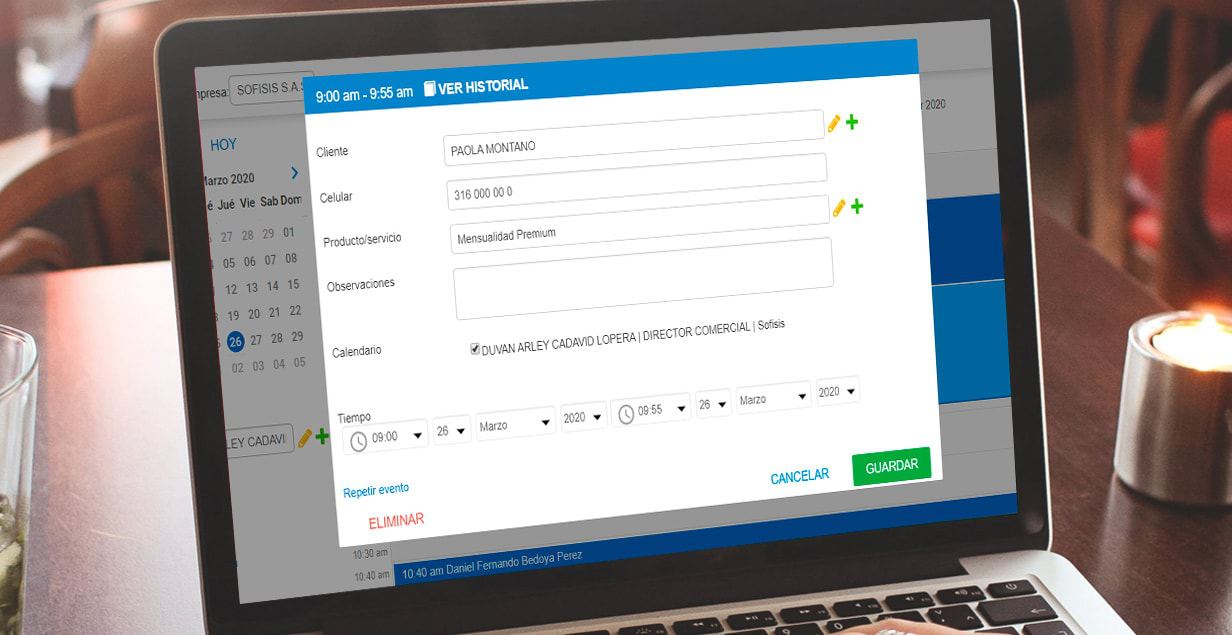
Esto se puede hacer de varias formas:
- Arrastrar la cita desde el borde inferior para aumentar o disminuir su duración.
- Arrastrar la cita desde el centro para cambiar el dia y/o la hora.
- O haciendo doble click en la cita y modificando los campos de tiempo.
Cómo eliminar una cita
Esto se puede hacer de dos formas:
- Click en la cita, luego click en el icono de caneca de basura y aceptar la confirmación de eliminación de cita.
- Ó doble click en la cita luego en el botón de “Eliminar”
Vistas
Sofisis permite ver las citas desde distintas vistas dependiendo de la unidad de tiempo que necesitemos mostrar en pantalla, este puede ser por Día, Semana o por Mes. Estos botones se encuentran en la parte superior de la agenda.
Límite de colisiones
Puede controlar la cantidad de citas que se pueden registrar en un mismo espacio de tiempo. Por defecto Sofisis impide registrar más de una cita en un mismo espacio de tiempo para una misma agenda, cada agenda se asigna a un profesional y por lo general solo podrá atender un paciente a la vez.
- Para cambiar este límite ingrese en el menú a la pestaña de “General -> Configuraciones”
- En la sección “Agenda”, en el campo limitar eventos concurrentes digite el número de citas que desea permitir para una misma unidad de tiempo.
- Luego click en Guardar.
Control de citas repetidas
Cuando registre una cita y el paciente ya tenga una asignada en el futuro, Sofisis le mostrará una alerta y le preguntará si desea mantener ambas citas y reemplazará la anterior por esta última que está registrando.
Esto es muy útil cuando el paciente solicita un cambio de fecha.
Historial de citas

Sofisis mantiene un registro completo de todas la acciones que se realizan en la agenda, de hecho en todo el sistema. Cada vez que se agrega, modifica o elimina. Esto es muy útil para controlar y responsabilizar cuando varias personas manipulan la agenda.
Para ver el historial de una cita:
- Doble click en la cita a consultar.
- En la parte superior del formulario, click en el link “Ver historial”
- Se abrirá un listado con todos los detalles quién agregó la cita, quienes la han modificado y los datos originales y modificados.
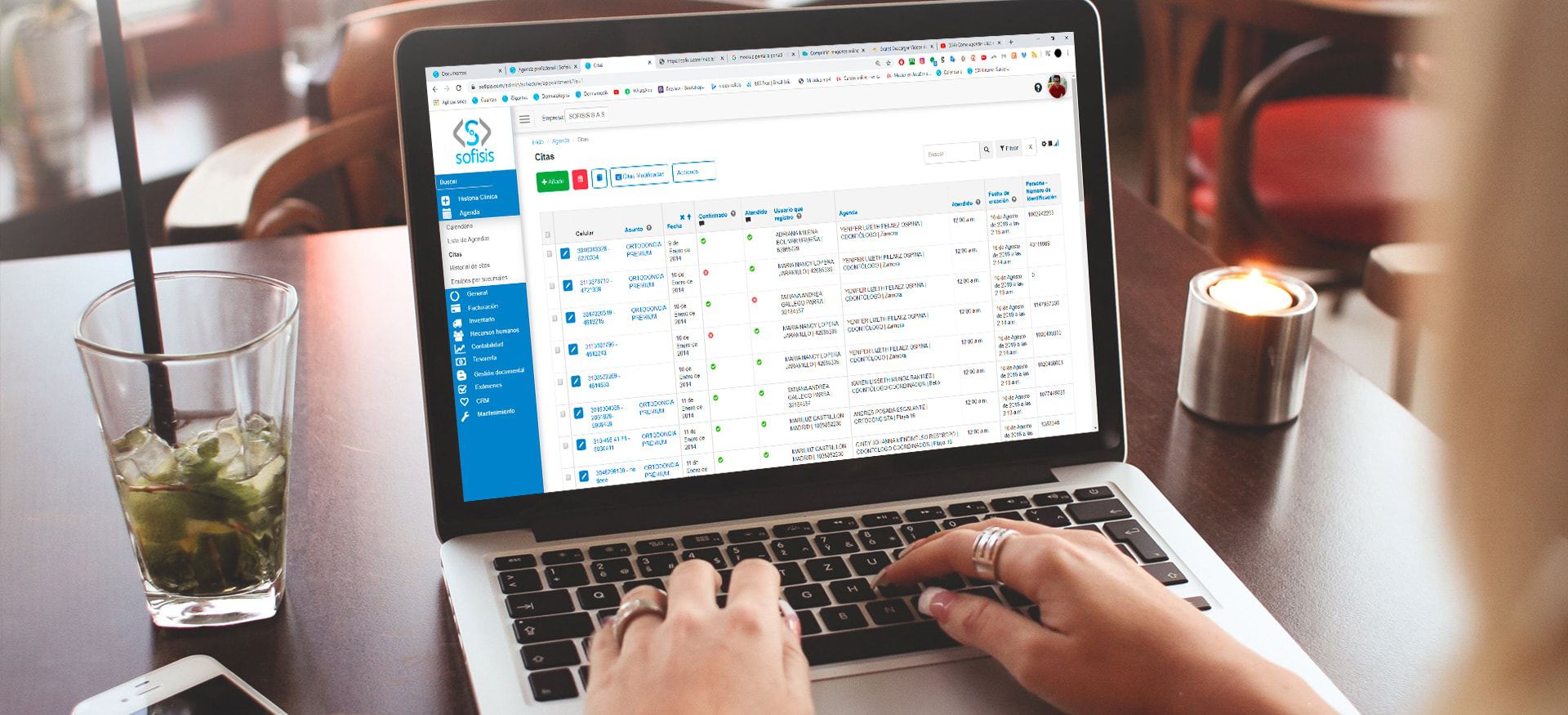
Buscar las citas de un paciente
Hay dos formas de ver el listado de citas de un paciente
- En Agenda -> Calendario seleccione el paciente en el campo "Cliente"
- Click en el link "Ver citas", se abrirá un recuadro con la fecha de inicio, procedimiento a realizar, la sucursal, profesional y el grupo o cargo al que pertenece el profesional que lo atenderá.
- Al hacer click en el icono
(Editar), se abre la cita para modificarla o eliminarla.
La otra forma de ver el listado de citas es desde Agenda -> Citas y usar el filtro para buscar por paciente. Ver más.
Eventos recurrentes y bloqueos
Puede crear eventos que se repitan periódicamente, por ejemplo, para realizar bloqueos en horarios en los cuales no se presta servicio.
Los eventos recurrentes pueden ser diarios, semanales, mensuales o anuales.
Agenda recomendada
Al asignar una cita, el sistema abre por defecto la agenda de la última persona que atendió al paciente/cliente. O haciendo click en el link "Agenda recomendada" en La Agenda. Esto agiliza el proceso de asignación de citas.
Búsqueda automatizada de espacios disponibles
Para el manejo de agendas congestionadas, Sofisis ofrece la opción de búsqueda automatizada de los espacios disponibles más próximos, de acuerdo al tiempo requerido.
Para hacer la búsqueda de espacios disponibles:
- Ingresar a Agenda -> Calendario
- Seleccionar la sucursal en la cual va a buscar el espacio
- Click en el botón "Disponibles"
- Se abrirá una ventana emergente con un listado de espacios disponibles indicando la fecha, el total de minutos disponibles. Y el profesional que está disponible.
- Si solo desea buscar espacios disponibles a partir de cierto lapso de tiempo ingrese en el campo minutos el mínimo de tiempo que requiere y luego click en buscar.
- Al hacer click sobre la fecha del espacio disponible, se abrirá la agenda y el formulario para agregar la cita en esta fecha. Ingrese los datos de la cita y click en Guardar.
Recordatorio de citas a través de SMS y/o email
Un día antes de la cita Sofisis envía el recordatorio. Para activar esta funcionalidad ingresa al menú General -> Configuraciones y activa las casillas de:
- “Confirmar cita por email”, (envíos de recordatorios ilimitados gratis), puede configurar su propio servidor para el envío de correo electrónico, ver más.
- “Confirmar cita por sms”. (cuesta 0.07 USD/evento)
Múltiples calendarios y sucursales
En Sofisis puede tener varias agendas, espectacular para la administración de una clínica. Ver más

Déjanos tus comentarios
20-jul-2021 05:27 p.m. Respuesta